Как установить комментарии из Вконтакте в WordPress.
- By admin
- 29.09.2012
- Комментарии отключены
 Привет всем кто зашел в эту страницу.
Привет всем кто зашел в эту страницу.
Сегодня напишу изложение на уже много раз озвученную (описанную) тему: Как установить комментарии из Вконтакте в блог на WordPress. А напишу по одной простой причине: после долгих метаний с выбором тем для блога и форм для комментариев я выбрал то, что имею на сегодняшний день. То есть у меня установлены комментарии из вконтакте, комментарии из facebook и плагин disqus. Этот набор, кроме удовлетворения моего нездорового вкуса должен некоторым образом дополнить кнопки share социальных сетей. При этом в статистике виден некоторый малюсенький результат. Пусть немного, всего несколько, но были заходы из самой социальной сети после пары сообщений от посетителей, сделанных в моем блоге с помощью виджета комментариев из Вконтакте. На форме комментариев из Вконтакте галочка «отобразить на вашей стене» стоит постоянно, и редко кто из комментаторов обращает на неё внимания. Поэтому ссылка на вашу страницу в блоге появится на стене пользователя социальной сети вместе с публикацией комментария. Возможно она (ссылка) привлечет ещё чьё-то внимание.
Главное преимущество комментариев из Вконтакте в том, что все авторы имеют имя, достаточно кликнуть и ты уже на профиле комментатора. К слову, те несколько человек, что оставили свои записи у меня в блоге с помощью комментариев Вконтакте стали моими друзьями в этой социальной сети. Это немаловажный фактор привлечения постоянных читателей. Но хватит отвлекаться от главной темы поста, пора к делу.
Как установить комментарии Вконтакте в блог WordPress.
Первым главным условием установки комментариев Вконтакте в блог является регистрация в этой социальной сети независимо от того будите ли вы устанавливать скрипт или воспользуетесь плагином VKontakte API Plugin Если у вас есть профиль Вконтакте, то приступаем:
1. Идем на эту страницу виджета комментариев Вконтакте - http://vk.com/developers.php?oid=-1&p=Comments. Где увидим следующую форму -
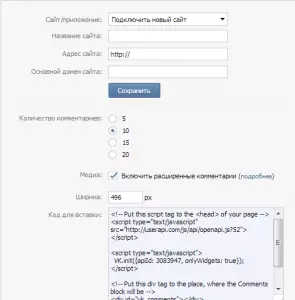
2. Заполняете эту форму. Название вашего сайта, url сайта, основной домен сайта и нажимаем «сохранить». Проходите процедуру подтверждения и виджет комментариев Вконтакте практически готов. Осталось выбрать количество отображаемых комментариев, размер, и, по желанию, отключить медиа (по умолчанию включено)
3. Открываем в консоли внешний вид — редактор — заголовок (header.php). Находим в коде заветное и выше него устанавливаем первую часть кода комментариев вконтакте (см. на картинку)
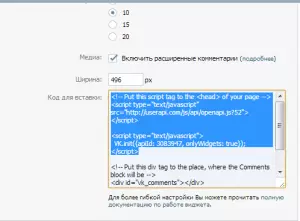
В дополнение к этому я сделал «контрольный выстрел» и с этой страницы установил
чуть выше обозначенной части кода. Не забываем сохранить наши изменения.
4. Оставшуюся часть кода
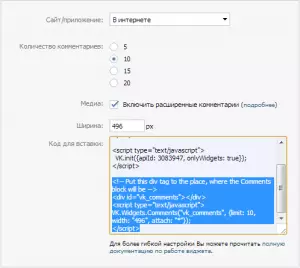
нам нужно вставить, по идее, в «Одна запись» (single.php), до основных комментариев, выше этого кода
.
Но у меня ни в single.php, ни в index.php (основной шаблон) подобного кода не нашлось. Если и у вас случится подобное, то советую воспользоваться кнопкой F3 или сочетанием Ctrl-+-F для поиска по разным разделам кода вашей темы WordPress. У себя я нашел необходимое для установки комментариев место в коде content-sidebar-right.php. В любом случае после установки не забывайте сохранить изменения. Вот вообщем-то и всё.
Что комментарии Вконтакте в моем блоге рабочие можете убедиться сами написав пару ласковых. Только, чур, не сильно материте ![]() . Кстати, модерация комментариев возможна и тем удобна с любой страницы или любого поста вашего блога. Достаточно нажать ссылку «администрирование».
. Кстати, модерация комментариев возможна и тем удобна с любой страницы или любого поста вашего блога. Достаточно нажать ссылку «администрирование».
Похожие статьи:
| Твитнуть |
 Copyright © 2022
Copyright © 2022